Les Rubans (ont remplacé les menus)
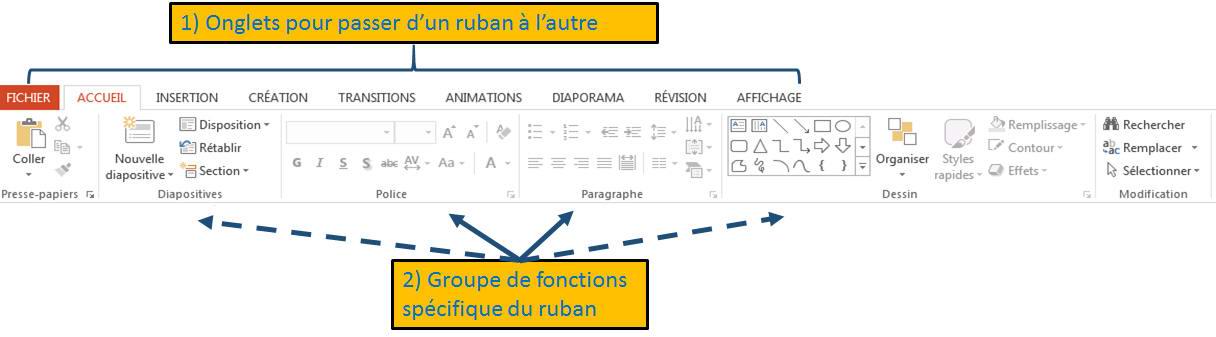
Le ruban est la solution visuelle de Microsoft pour nous mettre sous la main toutes les fonctions nécessaires à la création. Le terme de Menu n’est en principe plus ou peu utilisé.
Sur une tablette graphique, le ruban se bouge latéralement avec le doigt.
L'onglet FICHIER n'est pas à proprement parlé un ruban et sera traité séparément. Néanmoins, il sert à la sauvegarde, l'impression, le partage, etc...
Le ruban d’Accueil inclus toutes les fonctions d’édition, de mise en forme du texte, des paragraphes et des slides.
Le ruban d’Insertion permet l’ajout d’objets dans la présentation. Que ce soit des tableaux chiffrés, des vidéo, etc..
Le ruban de Création permet de changer facilement le design et l’apparence globale de la présentation.
Le ruban de Transition permet de changer comment les slides font la transition de l’une à l’autre.
Le ruban d’Animation permet l’animation de tous les objets de la présentation.
Le ruban de Diaporama permet de gérer tous les points relatif à la présentation du diaporama.
Le ruban de Révision permet de corriger et commenter la présentation.
Le ruban d’Affichage permet de changer les différents mode d’affichage
Le ruban de Format ne s’affiche que lorsque un objet est sélectionné et permet de gérer les différents paramètres de cet objet. Dans le cas de l'exemple ici, il s'agit du ruban Format pour une zone de texte. Le ruban format sera différent si une image, un dessin, un texte est sélectionné.








